Распореди тастатуре су стандардизовани. Већина тастатура прати КВЕРТИ распоред, али постоје и мање популарни КЗЕРТИ, ДВОРАК распореди који се користе. Ако уђете у механичке тастатуре, постоји више варијација. Крајњи корисници су углавном забринути само за КВЕРТИ изглед. Ове распореде диктира постављање енглеских слова на тастатури. Други језици као што су арапски и кинески имају своје распореде. Неке тастатуре могу да приказују и енглеско и одговарајуће арапско слово или кинески симбол који ће тастер извршити на својим тастерима. Понекад ће нормална енглеска КВЕРТИ тастатура имати више симбола на неким тастерима. То су обично тастери за интерпункцију, али не можете да откуцате ниједан од њих, па зашто онда постоје?
Ови додатни тастери су варијације за КВЕРТИ тастатуру. КВЕРТИ тастатура сама по себи има доста варијација за друге језике. На пример, само шпански и француски имају две КВЕРТИ варијације и ови симболи одговарају тим распоредима.

Како да откуцам ове симболе?
Сада када знате зашто ваша тастатура има више симбола на неким тастерима, поставља се питање како их откуцати. Ниједан од ових симбола се не може откуцати држећи притиснут тастер Схифт. Ако треба да користите ове тастере, потребно је да додате другачији распоред тастатуре. Ово није превише тешко. Тежи део је открити који симболи одговарају ком језику.
На пример, моја тастатура подржава француски, о чему сведочи „Верр.мај“ испод тастера Цапс Лоцк. Нажалост, додавање француског распореда тастатуре није ми дозволило да укуцам одговарајуће симболе на мојим тастерима. Разлог је тај што је француски заправо канадска варијација КВЕРТИ распореда. За оне који не знају, француски је други језик у Канади.
Да бисте откуцали ове симболе, морате да додате исправан распоред тастатуре, али не морате нужно да мењате језик уноса. Отворите апликацију Подешавања у оперативном систему Виндовс 10. Идите у групу подешавања Време и језик. Изаберите картицу Регион & Језик. Ако желите да се држите свог тренутног језика уноса, изаберите га и кликните на дугме Опције испод њега.
На следећем екрану кликните на дугме плус и додајте други распоред тастатуре. Они су названи по језику за који се користе.
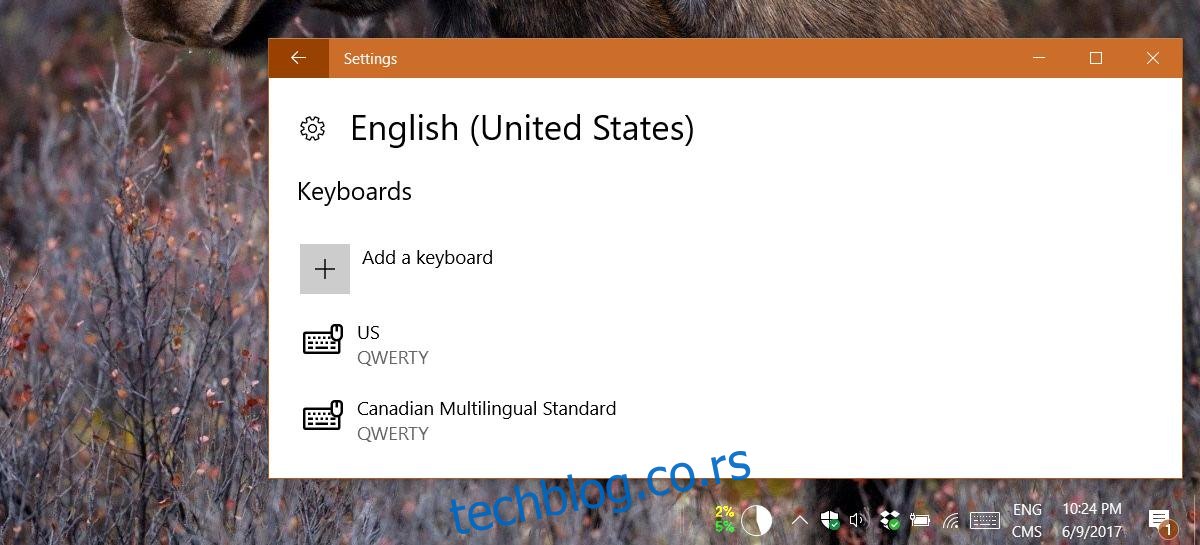
Када пређете на други распоред, моћи ћете да користите неке од других симбола на тастерима. Нећете моћи да користите сва четири или пет симбола на кључу. Можете користити само тастер Схифт да унесете други симбол великих и малих слова, али то је све.

